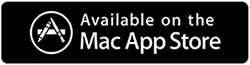Stel je dit eens voor: je kraakt je vertrouwde MacBook open, klaar om in een wervelwind van productiviteit of een epische gamesessie te duiken. Maar in plaats van het bekende Apple-logo of bureaublad krijg je een grimmig, verontrustend beeld te zien: een leeg wit scherm. Er ontstaat paniek. Is je geliefde Mac toast? Het gevreesde witte MacBook-scherm kan angst in het hart van elke Apple-liefhebber veroorzaken, waardoor je je afvraagt of je kostbare gegevens en workflow voor altijd verloren zullen gaan. Wees niet bang, onverschrokken tech-krijgers! Hoewel een wit scherm alarmerend kan zijn, is het niet altijd een doodvonnis voor uw MacBook.
Deze gids gaat dieper in op de oorzaken en oplossingen voor dit probleem met het witte scherm van de MacBook, waardoor u de kennis krijgt om uw Mac nieuw leven in te blazen en weer verder te gaan met waar u goed in bent.
Het probleem met het witte scherm van de MacBook begrijpen
Het MacBook White Screen, ook wel het blanco witte schermprobleem genoemd, kan zich om verschillende redenen manifesteren. Het kan een zenuwslopende ervaring zijn, vooral als u voor werk of persoonlijke activiteiten afhankelijk bent van uw apparaat. Laten we de mogelijke boosdoeners achter dit probleem onderzoeken:
1. Softwareproblemen
Een van de belangrijkste redenen voor het probleem met het witte scherm is terug te voeren op softwareproblemen. Verouderde besturingssystemen, beschadigde systeembestanden of incompatibele software-installaties kunnen uw MacBook in de war brengen, wat resulteert in het gevreesde witte scherm.
2. Hardwarestoringen
Op hardwaregebied kunnen problemen met de grafische kaart, RAM of andere interne componenten bijdragen aan het probleem met een leeg wit scherm. Na verloop van tijd kunnen hardwareslijtage of plotselinge storingen tot deze verbijsterende situatie leiden.
3. Randapparatuur en externe aansluitingen
Soms kunnen externe apparaten of verbindingen het normale opstartproces verstoren, waardoor een wit scherm ontstaat. Defecte randapparatuur, onjuist aangesloten externe beeldschermen of problematische USB-apparaten kunnen de verborgen boosdoeners zijn.
Lees ook: Blijft uw Mac opnieuw opstarten? Probeer deze 6 oplossingen
Stappen voor probleemoplossing: los het probleem met het witte scherm van de MacBook op in 2024
Nu we de mogelijke oorzaken hebben geïdentificeerd, gaan we de mouwen opstropen en aan de slag gaan met het oplossen van het probleem met het witte scherm van de MacBook:
1. Forceer de Mac opnieuw op
Voordat we ons verdiepen in meer geavanceerde maatregelen voor probleemoplossing om het onheilspellende witte scherm op je Mac aan te pakken, laten we beginnen met de basis. In sommige gevallen kan het witte scherm-dilemma worden toegeschreven aan een simpele storing. Kiezen voor een gedwongen herstart is de meest eenvoudige en eerste aanpak om eventuele problemen op te lossen die u mogelijk tegenkomt.
Er zijn een paar manieren om uw Mac geforceerd opnieuw op te starten, afhankelijk van het model dat u heeft en of deze überhaupt reageert. Dit zijn de meest voorkomende methoden:
– Voor alle Macs:
- Opnieuw opstarten met harde kracht: dit is de meest universele methode en werkt op elke Mac, ongeacht of deze reageert. Houd de Control-, Command- en Power-knop tegelijkertijd ingedrukt. Blijf ze vasthouden totdat het scherm zwart wordt en de machine opnieuw opstart. Dit kan maximaal 10 seconden duren.
- Aan/uit-knop geforceerd opnieuw opstarten: Als uw Mac een fysieke aan/uit-knop heeft (zoals de meeste desktops en oudere laptops), kunt u de computer geforceerd opnieuw opstarten door de aan/uit-knop ongeveer tien seconden ingedrukt te houden. Het scherm moet zwart worden en de machine zal opnieuw opstarten.
– Voor MacBooks met Touch ID:
- Touch ID opnieuw opstarten forceren: Als uw MacBook Touch ID heeft, kunt u het apparaat geforceerd opnieuw opstarten door de Touch ID-knop en de aan/uit-knop tegelijkertijd ongeveer 10 seconden ingedrukt te houden . Het scherm moet zwart worden en de machine zal opnieuw opstarten.
2. Start uw Mac op in de veilige modus
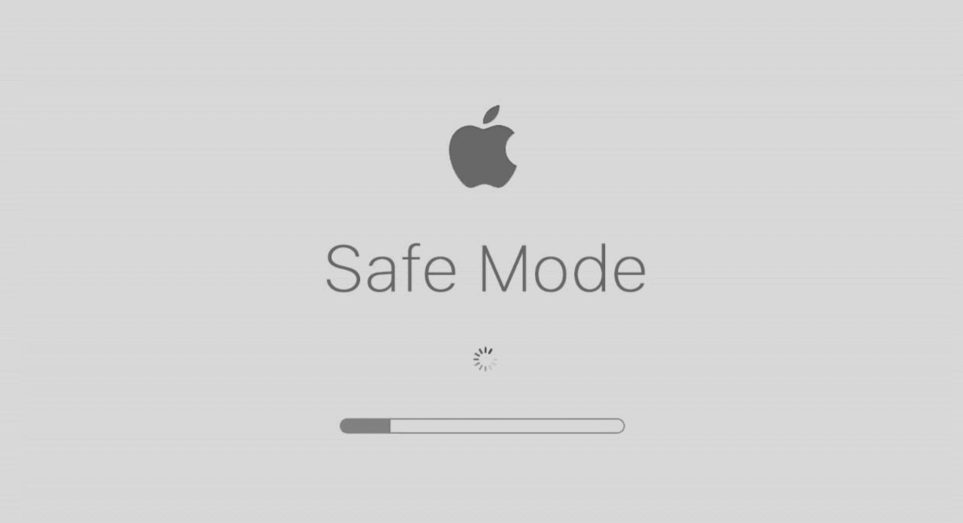
Deze uitgeklede omgeving kan softwareproblemen helpen isoleren. Start uw MacBook op in de veilige modus om softwaregerelateerde problemen te isoleren en op te lossen. Dit kan helpen bij het identificeren van problematische applicaties van derden die conflicten veroorzaken.
- Schakel uw Mac uit.
- Schakel na enkele ogenblikken uw Mac in door op de aan / uit-knop te drukken, houd daarna de Shift-toets ingedrukt totdat u het Apple-logo ziet.
- Laat de Shift-toets los zodra u het inlogvenster ziet.
Opstarten in de veilige modus heeft een tweeledig doel: het opsporen en verhelpen van het onderliggende probleem van leeg wit op de MacBook. Zodra uw Mac succesvol is opgestart in de Veilige modus, kunt u door hem opnieuw op te starten in de normale modus beoordelen of het probleem effectief is verholpen.
3. SMC opnieuw instellen
Hierdoor wordt de systeembeheercontroller gereset, die de stroomvoorziening en andere kernfuncties regelt. De afkorting SMC staat voor System Management Controller, een cruciaal onderdeel dat toezicht houdt op verschillende functies van uw Mac. Een defecte SMC is verantwoordelijk voor de optimale prestaties van de hardware van uw Mac en kan leiden tot ongeautoriseerde afsluitingen en tal van andere problemen.
Reset de SMC van de MacBook heeft een verwijderbare batterij –
- Schakel uw Mac uit en verwijder vervolgens de batterij.
- Houd de aan/uit-knop minimaal 5 seconden ingedrukt.
- Sluit de batterij opnieuw aan en sluit uw Mac aan op een voedingsbron.
- Schakel nu uw Mac in en controleer of het probleem met het witte scherm van de MacBook is opgelost.
Reset de SMC van de MacBook heeft een niet-verwijderbare batterij –
- Schakel uw Mac uit en sluit deze aan op een voedingsbron.
- Houd deze knoppen tegelijkertijd tien seconden ingedrukt en laat ze vervolgens los: Aan/uit-knop, Option-toetsen, Control en Linker Shift-toets.
- Schakel uw Mac in en controleer of het probleem is opgelost.
Reset de SMC op Intel-aangedreven Macs, Mac mini en iMac –
- Schakel uw Mac uit en verwijder de voedingskabel.
- Wacht minimaal 15 seconden en sluit vervolgens de voedingskabel opnieuw aan.
- Schakel na 5 seconden uw Mac in en controleer of het probleem is opgelost.
4. NVRAM en PRAM opnieuw instellen
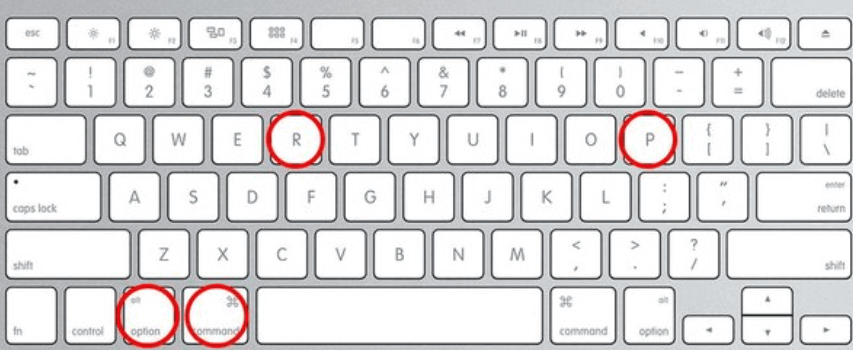
Deze instellingen beheren essentiële hardwarefuncties. Het resetten van het niet-vluchtige willekeurig toegankelijke geheugen (NVRAM) of het parameter-RAM (PRAM) kan bepaalde beeldschermgerelateerde problemen oplossen.
- Sluit de MacBook af.
- Start uw MacBook opnieuw op en houd de Option + Command + P + R -toetsen ongeveer 20 seconden ingedrukt. Luister twee keer naar het opstartgeluid om het succes te bevestigen.
Lees ook: Hoe u NVRAM, PRAM, SMC op een Mac kunt resetten
5. Pro-hulp zoeken als al het andere faalt
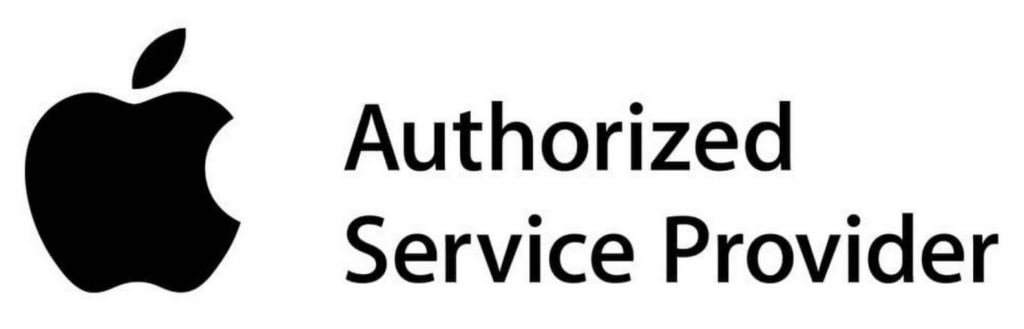
Als doe-het-zelfoplossingen niet hebben gewerkt, is het tijd om de redders in te schakelen. Erkende Apple serviceproviders kunnen hardwareproblemen diagnosticeren en oplossen, zodat uw Mac de zorg krijgt die hij verdient.
Bonustip: voorkomen is altijd beter dan genezen. Als je het probleem met het witte scherm van de MacBook met succes hebt verholpen, is het tijd om dit op alle mogelijke manieren zo te houden. Hiervoor raden we u Cleanup My System aan , de beste Mac-optimalisatie- en opschoontool. Het revitaliseert de systeemsnelheid, verbetert de productiviteit, maakt opslagruimte vrij en zorgt ervoor dat uw Mac topprestaties levert.
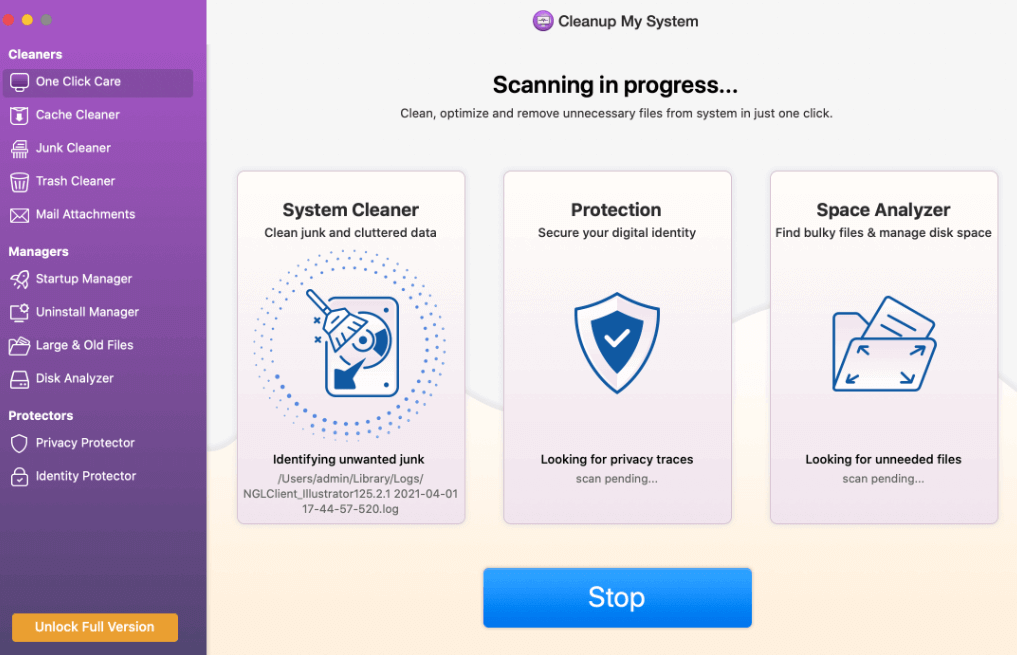
Download nu
Lees ook: Hoe kan ik het probleem met het roze scherm van de MacBook oplossen?
Het witte scherm van de MacBook repareren in 2024
Houd er rekening mee dat een probleem met een wit scherm niet het einde van uw MacBook-reis hoeft te betekenen. Door de oorzaken te begrijpen en de hierboven geschetste oplossingen te implementeren, kunt u uw digitale canvas terugwinnen en uw digitale wereld opnieuw creëren, verbinden en veroveren. Dus de volgende keer dat je voor het gevreesde witte scherm staat, haal diep adem, channel je innerlijke tech-detective en volg deze gids.
Voor meer van dergelijke handleidingen voor probleemoplossing, lijsten en tips en trucs met betrekking tot Windows, Android, iOS en macOS kunt u ons volgen op Facebook , Instagram , Twitter , YouTube en Pinterest .